Edraw Centre de Soutien
Obtenez des réponses rapides et des instructions étape par étape.
Arrière-Plan et Couche
Ajouter un Arrière-Plan
Ouvrez la bibliothèque Arrière-Plan si elle n'est pas déjà ouverte. Dans l'onglet Mise en Page, cliquez sur Arrière-Plan puis sélectionnez Choisir Arrière-Plan (Dans le panneau Bibliothèque, sélectionnez Général, puis cliquez sur Arrière-Plan, et faites glisser une forme de fond sur votre page...)
Si vous voulez ajouter une seule couleur à l'arrière-plan, passez à l'onglet Mise en Page puis cliquez sur Arrière-Plan. Choisissez une couleur pour la page dans le menu déroulant. Si vous n'aimez pas l'arrière-plan, il vous suffit de le supprimer.
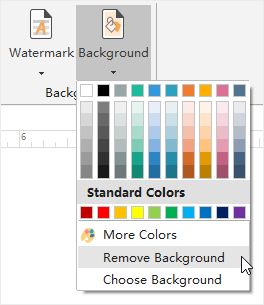
Editer l'Arrière-Plan
Vous pouvez modifier les fonds prédéfinis ou les fonds vierges. Dans l'onglet Affichage, cliquez sur le bouton Aperçu de l'Arrière-Plan.
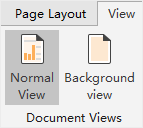
Vous pouvez ensuite modifier les formes en arrière-plan. Une fois l'édition terminée, cliquez sur le bouton Affichage Normal pour passer à l'affichage normal.
Couches
Les calques vous aident à traiter différents groupes de formes. Vous pouvez ouvrir le menu des calques dans la barre latérale droite pour modifier les paramètres des calques.
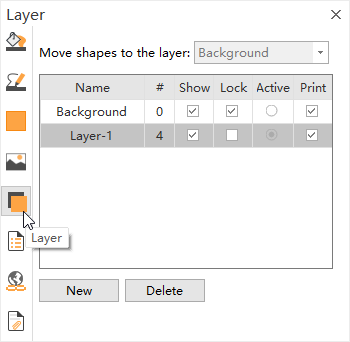
- Pour créer une nouvelle couche, cliquez sur le bouton Nouveau en bas.
- Sélectionnez une couche active dans la colonne Active. La forme nouvellement ajoutée ira à la couche active.
- En séléctionnant l'option Vérouiller d'un calque, les formes de ce calque seront verrouillées et ne pourront pas être sélectionnées ou utilisées.
- Décocher l'option Afficher d'un calque, les formes dans ce calque ne seront pas affichées.
- Décocher l'option Imprimer d'un calque, les formes de ce calque ne seront pas imprimées.


